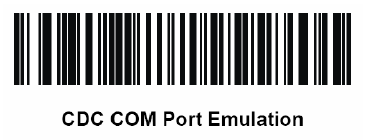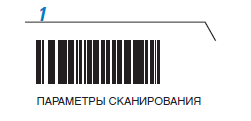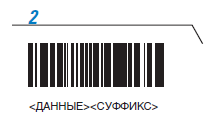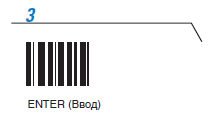Для этого считайте сканером штрих-код для настройки, расположенный ниже:
Код можно считать прямо с экрана монитора. Если считать настроечный штрих-код с экрана монитора не удается — распечатайте эту страницу на принтере и считайте штрих-код с печатной копии.
Подборка по базе: Примерная инструкция по охране труда для машиниста по стирке и р, 1. Инструкция по публикации плана-графика.pdf, ПЛАН СЧЕТОВ ТАБЛИЦА И ИНСТРУКЦИЯ.rtf, Местная инструкция по маневровой работе 2019 г (3)(3).pdf, № ЗСИБ ТЧЭ07-921 от 27.02.2023 Местная инструкция..pdf, 10 кл. Право. ПОШАГОВАЯ ИНСТРУКЦИЯ ДЛЯ УРОКА ПРАВА.docx, Должностная инструкция социального педагога в школе _ Охрана и б, АЛМАГ-01 инструкция.pdf, Должностная инструкция ответственного за пожарную безопасность.d, 1596613299 Инструкция по вагонам.pdf
Инструкция по настройке ТСД Symbol MC9090-G V1.1
(Windows Mobile 5.0 28 кнопок)
Версия документа: 1.9 (30.04.2013)
- Для корректной настройки терминал необходимо сначала обнулить, затем уже скинуть на него корректные настройки.
- Для обнуления ТСД закидываем на него в папку Temp содержимое папки 9090clean
- Устанавливаем ТСД на базу
- Запускаем на ТСД TempStartUpdLdr.exe
Ждем, через пару минут ТСД обнулится, если появится сообщение с надписью AC Power … — проверьте подключение базы к сети 220, обнуление работает только при внешнем питании устройства
- После обнуления калибровку дисплея лучше не делать, выполним позже
- Открываем папку Application из дистрибутива, прилагаемого к данной инструкции, и прописываем IP адрес сервера в ApplicationTerminalSAPconfig.txt
- Теперь загружаем на ТСД эту папку Application
- Выполняем калибровку дисплея
- После этого на экране ТСД появится логотип установщика, установка ПО будет происходить в течении 2-3 минут, по окончании установки ТСД перезагрузится

- При включении на экране снова появится логотип установщика — в этот момент ТСД проверит и при необходимости установит отсутствующие компоненты. Проверка длится примерно полминуты. Данная проверка выполняется при каждой перезагрузке терминала, если все в порядке – то проверка проходит примерно за полминуты и можно работать, если чего-то не хватает – то логотип будет висеть немного дольше пока идет установка.
- По окончании загрузки ТСД выглядит так:
П
- SAP Online
- TerminalSap
- NOMER TSD (для просмотра IP адреса)
- Reset (простая перезагрузка ТСД)
Ниже список программ из автозагрузки (к сожалению, избавиться от него не удалось, но запуск этих программ пользователем не приводит к каким-либо проблемам), так же удалены из трея лишние иконки, а из меню “Start” удалены все программы и настройки.
На этом настройка ТСД заканчивается.
Краткие сведения по администрированию ТСД
- На сервере в списке DHCP этот терминал будет с именем TSD-MC9090G28WM5, где TSD- префикс всех терминалов, далее модель MC9090G, 28- это модель клавиатуры, т.е. на ней 28 кнопок и наконец, WM5 – это операционная система Windows Mobile 5
- При необходимости запуска каких-либо программ, например File Explorer, есть два варианта:
- восстановить ярлык на терминале (закинуть нужный ярлык через SOTI или через activesync, оригиналы всех ярлыков можно взять в папке из установочного пакета, прилагаемого к данной инструкции)
- запустить программу с помощью SOTI (подключаемся к терминалу через SOTI, находим .exe –шник нужной программы – двойной клик мыши и программа запускается на терминале)
Если подключиться к терминалу невозможно ни через SOTI, ни через activesync, то остаются следующие варианты:
- обнулить ТСД (разрядить АКБ)
- обнулить ТСД флешкой
- скачать нужные файлы через InternetExplorer (для этого закидываем нужный cab-файл в папку \10.82.7.68c$Inetpubwwwroot1 и набираем путь на терминале, после скачивания файл распакуется)

- Чтобы открыть меню настроек (Start—Settings) – нужно подключиться к терминалу и создать папку WindowsStartMenuSettings — теперь при нажатии кнопки Start в списке будет меню Settings
Работа ТСД при жестком сбросе и разряде АКБ
- SoftReset – простая перезагрузка, при ее выполнении ПО восстанавливается полностью. Способы SoftReset:
На ТСД (удерживать Power пока экран не погаснет)
Или на рабочем столе запустить ярлык Reset
Или через SOTI выполнить команду reset (без ключей) или reset /s
- HardReset – жесткий сброс, при его выполнении потребуется выполнить калибровку экрана, после этого ПО полностью восстановится. Способы HardReset:
На ТСД вытащить АКБ, нажать и отпустить (Trigger+Power), вставить АКБ
Или через SOTI выполнить команду reset /h
- При разряде аккумулятора ПО полностью восстановится, но при включении ТСД потребуется выполнить калибровку экрана
- Полный сброс – при его выполнении ПО не восстанавливает. Способы полного сброса:
— выложить на ТСД в папку Temp содержимое папки 9090clean
— установить ТСД на базу (обязательно чтобы было питание от сети)
— запустить на ТСД TempStartUpdLdr.exe
— через пару минут ТДС обнулится
Подробное описание функционала и настроек
Для работы и настройки ТСД достаточно прочитать все что выше, далее идет описание всех настроек на случай, если в дальнейшем потребуется внести какие-либо изменения и доработки.
- Немного о загрузке ТСД, общий процесс выглядит так:
— Включаем ТСД
— Загружается ОС
— При первом запуске включается приложение Welcome.exe
— В нем мы выполняем калибровку экрана
— Запускается ApplicationStartUpStartUpCtl.exe с ключами
(см. файл ApplicationStartUpCtlOnResetOnReset.txt)
— включается логотип SplashOn
— настраивается профиль Wi-Fi WCS_OPTIONS.REG
— настраивается профиль WCS_PROFILES.REG
— устанавливается ApplicationMortScript-4.0-PNA.cab
— Запускается ApplicationInstall.mscr
(см. файл ApplicationInstall.mscr)
— записывается ключ реестра с именем устройства
— из автозапуска удаляются BTExplorerMenu.lnk, poutlook.lnk
и WMBTRegistry.lnk
— из меню Start удаляются лишние ярлыки (Calendar.lnk, Contacts.lnk …)
— из меню Start удаляется каталог Programs и Settings
— создается каталог «program filesTerminalSap»
— в меню Start копируются 4 ярлыка программ
— запускается программа applicationScanWedge.exe
— удаляется Windowsresetafterinstall.txt
— проверяется наличие файла WindowsStartUpENCommLoader.exe
— при его отсутствии устанавливается программа SOTI
— по аналогии проверяется наличие файлов от других программ
и в случае их отсутствия выполняется установка соответствующих
программ
список всех программ
soti.CAB
sql.wce4.armv4.CAB
System_SR_enu.CAB
netcf.all.wce4.armv4.CAB
Settings.cab (тут содержатся настройки для ТСД)
— проверяется наличие файла Windowsresetafterinstall.txt
если файл есть, то запускается WindowsqSoftReset.exe
и в результате ТСД перезагружается. При следующем включении
терминала снова запуститься ApplicationInstall.mscr — и файл
Windowsresetafterinstall.txt удалится. Поэтому терминал
перезагружается только один раз, после установки Settings.cab
(это нужно, чтобы настройки из Settings.cab вступили в силу)
— проверяется Wi-Fi адаптер, если он выключен – то выполняется
команда на его включение
— Управление снова передается ApplicationStartUpStartUpCtl.exe
— выключается логотип SplashOff
Описание файла Settings.cab
- Инсталлирует в Windows два файла qSoftReset.exe и Resetafterinstall.txt
- Далее идет установка ключей рееста, ниже подробное описание для чего эти ключи используются
- [HKEY_CURRENT_USERControlPanelBackLight]
«BatteryTimeout»=dword:0000012c
Выставляет 5 минутный таймаут на отключение подсветки экрана при простое
- [HKEY_LOCAL_MACHINESystemCurrentControlSetControlPowerTimeouts]
«BattSuspendTimeout»=dword:00000000
[HKEY_CURRENT_USERControlPanelDevicesABN1:]
«APIWakeupFlag»=dword:00000001
[HKEY_CURRENT_USERControlPanelDevicesAJA1:]
«APIWakeupFlag»=dword:00000001
[HKEY_CURRENT_USERControlPanelDevicescdl1:]
«APIWakeupFlag»=dword:00000001
[HKEY_CURRENT_USERControlPanelDevicescdl2:]
«APIWakeupFlag»=dword:00000001
Снимает флаг на отключение устройства при простое
- [HKEY_CURRENT_USERSoftwareSymbolScanWedge]
«AutoEnter»=dword:00000001
«AutoPIE»=dword:00000000
«AutoTab»=dword:00000000
«Binary»=dword:00000000
«Data»=dword:00000001
«Escape»=dword:00000000
«Prefix»=»»
«ScanWedge»=dword:00000001
«Suffix»=»»
Устанавливает следующие настройки ScanWedge
- [HKEY_LOCAL_MACHINECommConnMgrProviders{EF097F4C-DC4B-4c98-8FF6-AEF805DC0E8E}HTTP-{18AD9FBD-F716-ACB6-FD8A-1965DB95B814}]
«ConnectionGUID»=»{B9ADE9F0-AF61-7318-CFDB-7AA6E6C41299}»
«DestId»=»{436EF144-B4FB-4863-A041-8F905A62C572}»
«Enable»=dword:00000001
«ExtraInfo»=»»
«Override»=»»
«Proxy»=»new-inet:1159»
«SrcId»=»{18AD9FBD-F716-ACB6-FD8A-1965DB95B814}»
«Type»=dword:00000000
«Username»=»»
[HKEY_LOCAL_MACHINECommConnMgrProviders{EF097F4C-DC4B-4c98-8FF6-AEF805DC0E8E}null-corp-{18AD9FBD-F716-ACB6-FD8A-1965DB95B814}]
«ConnectionGUID»=»{C5406468-2ACC-E34F-059B-5F29CBBD00A9}»
«DestId»=»{A1182988-0D73-439E-87AD-2A5B369F808B}»
«Enable»=dword:00000001
«ExtraInfo»=»»
«Override»=»»
«Proxy»=»new-corp:1118»
«SrcId»=»{18AD9FBD-F716-ACB6-FD8A-1965DB95B814}»
«Type»=dword:00000000
«Username»=»»
Устанавливает следующие настройки связи
- [HKEY_LOCAL_MACHINECommConnMgrProviders{f792e23c-dc19-4668-9be4-f8688b4c18d6}CurrentDTPTNetwork]
«Secure»=dword:00000000
Отключает функцию ActiveSync, которая при подключении ТСД к ПК через ActiveSync выключает Wi—Fi модуль, в итоге Wi—Fi модуль работает всегда, только если не выключен вручную на ТСД
- [HKEY_LOCAL_MACHINEnlsoverrides]
«IDate»=dword:00000002
«SDate»=»/»
«SSDte»=»yy/MM/dd»
Устанавливает формат даты, устраняет проблему с офлайн списанием
- [HKEY_LOCAL_MACHINESoftwareMicrosoftShellRai]
«Rai»=dword:00000000
«SessionTimeout»=dword:00000000
[HKEY_LOCAL_MACHINESoftwareMicrosoftToday]
«Date»=dword:00000000
[HKEY_LOCAL_MACHINESoftwareMicrosoftTodayItems»Calendar»]
«Enabled»=dword:00000000
[HKEY_LOCAL_MACHINESoftwareMicrosoftTodayItems»Device Lock»]
«Enabled»=dword:00000000
[HKEY_LOCAL_MACHINESoftwareMicrosoftTodayItems»Messaging»]
«Enabled»=dword:00000000
[HKEY_LOCAL_MACHINESoftwareMicrosoftTodayItems»Owner Info»]
«Enabled»=dword:00000000
[HKEY_LOCAL_MACHINESoftwareMicrosoftTodayItems»Tasks»]
«Enabled»=dword:00000000
[HKEY_LOCAL_MACHINESoftwareMicrosoftTodayItems»Wireless»]
«Enabled»=dword:00000000
[HKEY_LOCAL_MACHINESoftwareMicrosoftTodayItemsPocket MSN]
«Enabled»=dword:00000000
Отключает иконки today
- [HKEY_LOCAL_MACHINEControlPanelWiFiEthernet]
«DestId»=»{A1182988-0D73-439E-87AD-2A5B369F808B}»
Отключает запрос на выбор сети и выбирает подключение к Work
- [HKEY_LOCAL_MACHINESoftwareMicrosoftShellRai:MSCALENDAR]
«1»=»applicationoutlook.mscr»
[HKEY_LOCAL_MACHINESoftwareMicrosoftShellRai:MSCONTACTS]
«1»=»applicationoutlook.mscr»
Отключает кнопки
Возврат на прежние настройки
При необходимости ТСД можно откатить до старых настроек, для этого требуется:
— выложить на ТСД в папку Temp содержимое папки 9090clean
— установить ТСД на базу (обязательно чтобы было питание от сети)
— запустить на ТСД TempStartUpdLdr.exe
Через пару минут ТДС обнулится, и его можно будет настроить по старым инструкциям
128bits /
24.11.2017 /
Ваш отзыв
Я не буду рассказывать вам как настроить сканер для работы, в нашей статье представлены штрих коды для непосредственной настройки сканеров по средствам их считывания. (прошу на модель сканера в инструкции не обращать внимания , это пример)
Пришлось столкнуться с установкой и запуском ручного сканера штрих-кодов Symbol (Motorola/Zebra) LS 2208 в 1С 8.2 для клиента. Со сборкой и подключением проблем не возникло, однако для работы в 1с требовалось заставить сканер передавать суффикс #13. Аппарат по отзывам неплохой, об этом же говорит его популярность среди конкурентов. но работать «plug & play» не захотел. Можете глянуть мануал к этому чуду и понять, что чтобы найти нужные штрих-коды (именно ими программируется этот сканер) не просто. Бороздя просторы Интернет я нашел рабочий вариант и выкладываю его. В конце статьи ссылки на источники и благодарности.
1. Перевод сканера штрих кодов Symbol LS2208 в режим USB CDC
Самый оптимальный вариант это использование режима «Простая эмуляция COM-порта», но есть у Symbol LS2208 ещё один режим работы, так называемый «USB CDC». Отличается он от «Простой эмуляции» тем, что COM-порт не просто эмулируется, а ПК определяет устройство именно, как отдельное COM-устройство, как если бы мы подключили сканер по COM-порту. Плюсом данного режима подключения, является именно то, что под него есть драйвера для современных 64-битных систем. Вот кстати страница драйвера Motorola CDC Driver for Windows XP and Windows 7, 32 and 64-bit. В низу страницы есть ссылка на драйвера для различных операционных систем.
Для перевода сканера в режим «USB CDC» сделана небольшая отдельная документация, которая спрятана на сайте просто невероятно глубоко. Поэтому ссылку на сайт я приводить не буду, а вот ссылку на мануал выкладываю USB CDC Symbol LS2208 (зеркало).
Дальше всё, как обычно. Открываем мануал, на третьей странице имеется единственный штрих код, он то нам и нужен. С помощью данного штрихкода переводим сканер в режим «CDC COM Port Emulation». Для ленивых штрих код для cdc emulation:
После перевода сканера в режим «CDC COM Port Emulation» вероятнее всего придётся указать системе расположение драйвера устройства вручную и на предупреждение о том, что драйвер не подписан, ответить «Всё равно установить данный драйвер». Вот в принципе и всё. Сканер практически готов к работе. Проверял на Windows 7 x64. В системе он определяется без проблем и в управлении устройствами находится прямо в разделе COM и LPT портов, там же можно посмотреть присвоенный сканеру номер COM порта.
2. Основной пункт. Добавляем суффикс #13 к каждому считываемому штрих-коду.
4.1 В первую очередь необходимо считать штрихкод Scan Options.
Вообще, в документации этот момент довольно внятно расписан, но мы рассмотрим конкретный пример для нашего случая.
4.2 Так как для корректной работы сканера вполне достаточно посылки в порт суффикса, то ограничимся чтением штрих-кода<DATA> <SUFFIX> .
4.3 Для подтверждения введенных данных считаем штрих-код Enter .
Если все действия были выполнены правильно, то теперь при поиске оборудования кроме самого штрихкода (DATA) будет передаваться и значение (SUFFIX).
После этого сканер будет сканировать с прибавкой #13 #10, этого как правило достаточно для работы в 1с.
UPD (10.2016): нашлась инструкция «все-в-одном» для Symbol ls2208
Удачи.
Спасибо:
- Бирюкову Александру
- https://www.zebra.com/us/en/products/scanners/general-purpose-scanners/handheld/ls2208.html
Join @AdmNtsRu on Telegram
Смотрите также:
Symbol LS1203. Руководство по настройке и эксплуатации
1 Symbol LS1203 Руководство по настройке и эксплуатации
3 Symbol LS1203 Руководство по настройке и эксплуатации 72E В A Август 2008
4 ii Symbol LS Руководство по настройке и эксплуатации Патенты Гарантия 2008 by Motorola, Inc. Все права защищены. Ни одна из частей данной публикации не может быть воспроизведена какими-либо электронными или механическими средствами или использована в какой-либо форме без получения письменного разрешения от компании Motorola. Это включает такие электронные или механические средства, как фотокопирование и запись, а также средства хранения информации и поисковые системы. Материал данного руководства может быть изменен без предварительного уведомления. Данное программное обеспечение предоставляется строго на основе принципа «как есть». Все программное обеспечение, включая микропрограммное обеспечение, предоставляется пользователю по лицензии. Компания Motorola предоставляет пользователю неисключительную лицензию, не подлежащую передаче другому лицу, на использование всего программного обеспечения или поставляемых встроенных программ, перечисленных ниже (лицензионных программ). За исключением перечисленных ниже случаев, такая лицензия не может присваиваться, сублицензироваться или каким-либо другим способом передаваться пользователем без предварительного письменного согласия компании Motorola. Пользователю не предоставляется право копировать лицензионную программу полностью или частично, за исключением случаев, предусмотренных в законе об авторском праве. Пользователь не может изменять, объединять или включать какую-либо форму или часть лицензионной программы в материалы других программ, создавать производные программы из лицензионной программы или использовать лицензионную программу в сети без письменного разрешения компании Motorola. Пользователь соглашается соблюдать авторские права компании Motorola в отношении перечисленных ниже лицензионных программ, а также всех выполненных полностью или частично авторизованных копий. Пользователь обязуется не декомпилировать, не разбирать и не осуществлять вскрытие технологии лицензионных программ или какие-либо их частей, поставляемых пользователю. Компания Motorola оставляет за собой право вносить изменения в любое программное обеспечение или изделие с целью оптимизации их надежности, функциональности или дизайна. Компания Motorola не несет ответственности в связи с продуктом, вытекающей из применения или использования какой-либо описанной здесь программы, микросхемы или приложения, либо связанной с таким применением или использованием. Лицензии не предоставляются, явно или косвенно, по процессуальному отводу или в другом случае, на какие-либо права интеллектуальной собственности корпорации Motorola. Подразумеваемая лицензия предоставляется только на оборудование, микросхемы и подсистемы, содержащиеся в изделиях компании Motorola. Название MOTOROLA, стилизованный логотип и символ М, а также и логотип Symbol зарегистрированы в Ведомстве США по патентам и торговым знакам. Bluetooth является зарегистрированным товарным знаком Bluetooth SIG. Microsoft, Windows и ActiveSync являются зарегистрированными товарными з наками или товарными знаками корпорации Microsoft. Все другие названия продуктов или услуг являются собственностью соответствующих владельцев. Motorola, Inc. One Motorola Plaza Holtsville, New York Данный продукт защищен одним или несколькими патентами, перечисленными на веб-сайте: Полный текст гарантийных обязательств на аппаратные средства компании Motorola см. на сайте:
5 iii История изменений Ниже перечислены изменения, внесенные в текст первоначальной версии руководства: Изменение Дата Описание -01 версия A 1/2006 Первоначальная версия. -02 версия A 3/2006 Обновлен формат руководства без изменения содержания. -03 версия A 1/2008 Ребрендинг изделий Motorola; добавлены инструкция по сборке штатива, новые параметры для дополнения UPC/EAN, параметры формата ISBN. -04 версия A 8/2008 Добавлена модель HD, изменено название UCC/EAN-128 на GS1-128.
6 iv Руководство по настройке и эксплуатации Symbol LS1203
7 Содержание О настоящем руководстве Введение. xi Типы сканеров. xi Описание глав. xi Условные обозначения. xii Связанные документы. xiii Информация об обслуживании. xiii Глава 1 — Подготовка к работе Введение Снятие упаковки Настройка сканера Подключение интерфейсного кабеля Отключение интерфейсного кабеля Подключение питания (при необходимости) Сборка штатива Конфигурирование сканера Глава 2 — Сканирование Введение Значения подаваемых сигналов Светодиодная индикация Сканирование Наведение Зоны декодирования Ручной сканер Symbol LS1203-SR Ручной сканер Symbol LS1203-HD Глава 3 — Техническое обслуживание и характеристики Введение Техническое обслуживание
8 vi Руководство по настройке и эксплуатации Symbol LS1203 Поиск и устранение неисправностей Технические характеристики Описание сигналов сканера Глава 4 — Пользовательские настройки Введение Примеры последовательностей сканирования Ошибки при сканировании Значения пользовательских настроек по умолчанию Пользовательские настройки Параметры, используемые по умолчанию Тон звукового сигнала Уровень громкости звукового сигнала Режим питания Режим сканирования Ширина сканируемой линии Время нахождения лазера во включенном состоянии Подача звукового сигнала после успешного декодирования Передача символа идентификатора кода Значения префикса/суффикса Формат передачи отсканированных данных Подменяемые значения FN Передача сообщения No Read Глава 5 — Интерфейс Keyboard Wedge Введение Подключение через интерфейс Keyboard Wedge Параметры интерфейса Keyboard Wedge по умолчанию Параметры хост-системы для подключения через интерфейс Keyboard Wedge 5-4 Тип хост-системы для подключения через интерфейс Keyboard Wedge Типы клавиатур для подключения в режиме Keyboard Wedge (коды стран) Игнорирование неизвестных символов Задержка нажатия клавиш Внутренняя задержка нажатия клавиш Эмуляция альтернативной цифровой клавиатуры Режим Caps Lock Игнорирование положения переключателя Caps Lock Конвертирование данных, передаваемых в режиме Keyboard Wedge Отображение функциональных клавиш Замена FN Передача сигналов «Make» и «Break» Раскладки клавиатур Набор символов ASCII Keyboard Wedge Глава 6 — RS-232 интерфейс Введение Подключение интерфейса RS
9 Содержание vii Значения по умолчанию для интерфейса RS Параметры хоста RS Типы хоста RS Скорость передачи Контроль четности Выбор стопового бита Биты данных (ASCII формат) Проверка на получение ошибок Аппаратное квитирование Программное квитирование Тайм-аут при последовательной связи с хостом RTS состояния линии Подача звукового сигнала при обнаружении символа Межсимвольная задержка Параметры звукового сигнала/светодиодной индикации Nixdorf Игнорирование неизвестных символов Набор символов ASCII для интерфейса RS Глава 7 — USB интерфейс Введение Подключение интерфейса USB Значения по умолчанию для интерфейса USB Параметры хоста USB Тип USB-устройства Типы клавиатур, подключаемых к USB интерфейсу (коды стран) Задержка при нажатии клавиши для USB интерфейса Игнорировать положение переключателя CAPS Lock для USB интрефейса 7-7 Игнорировать неизвестные символы для USB интерфейса Эмуляция цифровой клавиатуры Подмена символа FN1 для USB клавиатур Отображение функциональных клавиш Моделирование режима Caps Lock Изменение регистра Набор символов ASCII для интерфейса USB Глава 8 — Системы кодирования Введение Примеры последовательностей сканирования Ошибки при сканировании Параметры систем кодирования по умолчанию UPC/EAN Включение/отключение UPC-A/UPC-E Включение/отключение UPC-E Включение/отключение EAN-13/EAN Включение/отключение Bookland EAN Декодирование дополнений UPC/EAN/JAN Программируемые пользователем дополнения Избыточность дополнений UPC/EAN/JAN
10 viii Руководство по настройке и эксплуатации Symbol LS1203 Передача контрольных цифр UPC-A Передача контрольных цифр UPC-E Передача контрольных цифр UPC-E Префикс UPC-A Префикс UPC-E Префикс UPC-E Преобразование UPC-E в UPC-A Преобразование UPC-E1 в UPC-A Расширение EAN-8/JAN Формат Bookland ISBN Расширенный код UCC Coupon Code Включение/отключение Code Включение/отключение GS1-128 (ранее UCC/EAN-128) Включение/отключение ISBT Code Включение/отключение Code Включение/отключение Trioptic Code Преобразование Code 39 в Code Префикс Code Установка длины для Code Проверка контрольных цифр Code Передача контрольных цифр Code Преобразование в Code 39 Full ASCII Буферизация Code 39 (сканирование и сохранение) Code Включение/отключение Code Установка длины для Code Code Code Установка длины для Code Проверка контрольных цифр Code Передача контрольных цифр Code Interleaved 2 of 5 (ITF) Включение/отключение Interleaved 2 of Установка длины для Interleaved 2 of Проверка контрольных цифр для кода I 2 of Передача контрольных цифр для кода I 2 of Преобразование I 2 of 5 в EAN Discrete 2 of 5 (DTF) Включение/отключение Discrete 2 of Установка длины для Discrete 2 of Chinese 2 of Включение/отключение Chinese 2 of Codabar (NW — 7) Включение/отключение Codabar Установка длины для Codabar Редактирование CLSI Редактирование NOTIS МSI
11 Содержание ix Включение/отключение MSI Установка длины для MSI Контрольные цифры MSI Передача контрольных цифр MSI Алгоритм контрольных цифр MSI GS1 DataBar (ранее RSS Reduced Space Symbology) Преобразование GS1 DataBar в UPC/EAN Системы кодирования — Особые классы надежности Уровень избыточности Класс надежности Избыточность в обоих направлениях Системы кодирования — Интервал между символами Глава 9 — Утилита 123Scan Введение Подготовка к работе с утилитой 123Scan Активация утилиты 123Scan Приложение A: Значения по умолчанию Приложение B: Справочник по программированию Идентификаторы кодов Symbol. B-1 Идентификаторы кодов AIM. B-2 Приложение C: Примеры штрих-кодов Code C-1 UPC/EAN. C-1 UPC-A, 100%. C-1 EAN-13, 100%. C-1 Code C-2 Interleaved 2 of 5. C-2 GS1 DataBar. C-3 GS1 DataBar C-4 Приложение D: Числовые штрих коды Числовые штрих-коды. D-1 Отмена. D-3 Приложение Е: Наборы символов ASCII Алфавитный указатель
12 x Руководство по настройке и эксплуатации Symbol LS1203
13 О настоящем руководстве Введение В настоящем руководстве содержатся общие инструкции по настройке, эксплуатации, техническому обслуживанию, а также поиску и устранению неисправностей в отношении ручного сканера модели Symbol LS1203. Типы сканеров В настоящем руководстве содержится информация о следующих типах сканеров: Описание глав Symbol LS1203-SR — ручной сканер со стандартным диапазоном считывания Symbol LS1203-HD — ручной сканер со сканированием штрих-кодов высокой плотности Настоящее руководство включает в себя следующее: Глава 1, «Подготовка к работе» содержит краткое описание изделия, инструкции по снятию упаковки и информацию по подключению кабеля. Глава 2, «Сканирование» содержит описание частей сканера, звуковых сигналов и светодиодных индикаторов, а также методов работы со сканером в коммутируемом режиме и режиме «Auto-Scan TM «. Глава 3, «Техническое обслуживание и характеристики» содержит информацию о техническом обслуживании сканера, поиске и устранении неисправностей, а также его технические характеристики. Глава 4, «Пользовательские настройки» содержит информацию о программирующих штрих-кодах для выбора пользовательских настроек сканера и широко используемых штрих-кодах для настройки передачи данных на хост-устройство. Глава 5, «Интерфейс Keyboard Wedge» содержит информацию о настройке сканера для работы с интерфейсом Keyboard Wedge. Глава 6, «Интерфейс RS-232» содержит информацию о настройке сканера для работы с интерфейсом RS-232. Глава 7, «Интерфейс USB» содержит информацию о настройке сканера для работы с интерфейсом USB.
14 xii Руководство по настройке и эксплуатации Symbol LS1203 Глава 8, «Системы кодирования» содержит описание особенностей систем кодирования и программирующих штрих-кодов для выбора соответствующих функций сканера. Глава 9, «Утилита 123Scan» (средство конфигурирования сканера на базе ПК) содержит штрих-код для сканирования, который необходим для использования сканера вместе с утилитой 123Scan. Приложение A, «Значения по умолчанию» содержит таблицу всех хост-устройств и разнообразных значений параметров сканера, используемых по умолчанию. Приложение B, «Справочник по программированию» содержит таблицу идентификаторов кодов AIM, описание преобразования символов ASCII и раскладки клавиатур. Приложение C, «Примеры штрих-кодов» содержит примеры штрих-кодов, относящихся к различным типам кодов. Приложение D, «Числовые штрих-коды» содержит числовые штрих-коды для сканирования параметров, требующих определенных числовых значений. Приложение Е, «Наборы символов ASCII» содержит таблицы значений символов ASCII. Условные обозначения Курсив используется для выделения названий глав и разделов в данном руководстве и связанных с ним документах. Полужирный шрифт используется для выделения: обозначений клавиш на цифровой клавиатуре. Маркеры в виде точек ( ) указывают на: описание выполняемых процедур; перечень возможных вариантов; перечень требуемых шагов, не обязательно последовательных. Последовательные действия (например, шаги определенных процедур) приводятся в форме пронумерованных списков. Во всех меню программирующих штриховых кодов звездочки (*) используются для обозначения параметров настройки по умолчанию. * Указывет на значение по умолчанию *Cкорость передачи 9600 Свойство/параметр ПРИМЕЧАНИЕ этот символ указывает на наличие интересной или важной для читателя информации. Игнорирование такого примечания не приведет к физическому ущербу для читателя, оборудования или данных. ПРЕДОСТЕРЕЖЕНИЕ этот символ указывает, что игнорирование данной информации может привести к повреждению данных или материалов. ПРЕДУПРЕЖДЕНИЕ! этот символ указывает, что игнорирование этой информации может привести к серьезным травмам.
15 О настоящем руководстве xiii Связанные документы Краткое руководство по работе со сканерами серии Symbol LS1203 (номер по каталогу xx) предоставляет общую информацию, которая позволяет пользователю подготовиться к работе со сканером. В нем приводятся основные инструкции по эксплуатации изделия и описываются процедуры первоначальной настройки. Последнюю версию настоящего руководства и всех других руководств см. по адресу: Информация об обслуживании При возникновении проблем с оборудованием обратитесь в службу поддержки компании Motorola в своем регионе. Контактная информация находится по адресу: При обращении в службу поддержки компании Motorola, пожалуйста, приготовьте следующую информацию: серийный номер устройства; номер модели или название изделия; тип программного обеспечения и номер версии. Компания Motorola отвечает на обращения по электронной почте, телефону или факсу в рамках сроков, изложенных в соглашениях о поддержке. Если проблема не может быть решена службой поддержки компании Motorola, возможно, что оборудование потребуется вернуть для ремонта после получения соответствующих инструкций. Компания Motorola не несет ответственности за любые повреждения, нанесенные в процессе доставки, если для перевозки не был использован утвержденный контейнер. Неправильная транспортировка изделия может привести к аннулированию гарантии. Если изделие было приобретено у торгового партнера компании Motorola, обратитесь за поддержкой к этому торговому партнеру.
16 xiv Руководство по настройке и эксплуатации Symbol LS1203
17 Глава 1 — Подготовка к работе Введение Сканер серии Symbol LS1203 сочетает в себе высочайшую производительность сканирования и усовершенствованную эргономику, что делает его одним из лучших среди ручных легких лазерных сканеров. Независимо от режима работы (коммутируемый режим или режим «Auto-ScanTM») сканер обеспечивает комфорт и простоту в использовании в течение длительного времени. сканер не поддерживает символику PDF417 и ее разновидности. Ручной сканер LS1203 Сканер поддерживает следующие интерфейсы: Интерфейс Keyboard Wedge (режим разрыва клавиатуры). В этом режиме хост-система обрабатывает сканируемые данные как нажатия клавиш. Интерфейс поддерживает следующие международные клавиатуры (для среды Windows ): североамериканская, немецкая, французская, французская (канадский вариант), испанская, итальянская, шведская, английская (Великобритания), португальская (бразильский вариант) и японская. Интерфейс RS-232. Настройка подключения сканера к хост-системе осуществляется путем сканирования соответствующих штрих-кодов. Интерфейс USB. Сканер автоматически обнаруживает USB-хост и назначает по умолчанию тип интерфейса клавиатуры HID. Выбор других типов интерфейсов USB осуществляется путем сканирования программирующих штрих-кодов. Интерфейс поддерживает следующие международные клавиатуры
18 1-2 Руководство по настройке и эксплуатации Symbol LS1203 Снятие упаковки (для среды Windows ): североамериканская, немецкая, французская, французская (канадский вариант), испанская, итальянская, шведская, английская (Великобритания), португальская (бразильский вариант) и японская. Извлеките сканер из упаковки и осмотрите его на наличие повреждений. Если сканер был поврежден при транспортировке, обратитесь в службу поддержки компании Motorola. Контактная информация приведена на стр. xiii. СОХРАНИТЕ УПАКОВКУ. Она представляет собой утвержденный контейнер для транспортировки и должна использоваться в случае возврата оборудования для ремонта. Настройка сканера Подключение интерфейсного кабеля Для подключения интерфейсного кабеля: 1. Вставьте модульный разъем интерфейсного кабеля в порт кабельного интерфейса в нижней части рукоятки сканера (см. рисунок 1-2). 2. Слегка потяните кабель для проверки надежности крепления разъема. 3. Подключите другой конец интерфейсного кабеля к хост-системе (для получения подробной информации о подключении к хост-системе см. главу, посвященную конкретному хост-устройству). Порт кабельного интерфейса Зажим модульного разъема интерфейсного кабеля Модульный разъем интерфейсного кабеля Соединитель для снятия натяжения кабеля К хосту Рисунок 1-2 Подключение кабеля
19 Подготовка к работе 1-3 различные хост-системы требуют использования различных кабелей. Разъемы, изображенные на рисунках, для конкретных хост-устройств, приведены только в качестве примеров. Реальные разъемы могут отличаться от тех, что изображены на рисунках, однако при этом процедура подключения сканера. останется неизменной Отключение интерфейсного кабеля Для отключения интерфейсного кабеля: 1. Отсоедините модульный разъем подключенного кабеля, отжав зажим разъема кончиком отвертки или скрепки для бумаг, как показано на рисунке 1-3. Рисунок 1-3 Отключение интерфейсного кабеля 2. Осторожно извлеките кабель. 3. Для подключения нового кабеля выполните шаги, описанные в разделе «Подключение интерфейсного кабеля» на стр Подключение питания (при необходимости) Если хост-система не обеспечивает питание для сканера, подключите сканер к внешней сети питания. Для этого: 1. Подключите интерфейсный кабель к нижней части сканера, как описано в разделе «Подключение интерфейсного кабеля» на стр Подключите другой конец интерфейсного кабеля к хост-системе (для определения требуемого порта см. руководство к хост-системе). 3. Подключите питание к разъему питания интерфейсного кабеля. Подключите другой конец кабеля питания к розетке переменного тока.
20 1-4 Руководство по настройке и эксплуатации Symbol LS1203 Сборка штатива 1. Отверните крыльчатую гайку, расположенную в нижней части гибкой ножки. 2. Установите нижнюю часть ножки в отверстие в верхней части основания штатива. При правильном расположении плоская поверхность гибкой ножки надежно устанавливается в отверстие в основании штатива. 3. Затяните крыльчатую гайку под основанием для крепления «чаши» и ножки к основанию штатива. 4. Согните ножку в требуемое положение для сканирования. Штрих-код режима «Auto-scan» (нижняя часть чаши) Монолитная «чаша» сканера с гибкой ножкой. Плоские части Основание штатива Крыльчатая гайка Рисунок 1-4 Части штатива Включение режима «Auto-scan» Для включения Auto-scan (непрерывный режим/режим работы на штативе) отсканируйте штрих-код, расположенный в нижней части «чаши» штатива.
21 Подготовка к работе 1-5 Крепление штатива (необязательно) Основание штатива сканера можно присоединить к ровной поверхности с помощью двух шурупов или двухсторонней клейкой ленты. шурупы и двухсторонняя клейкая лента приобретаются отдельно. Два монтажных отверстия для шурупов Области крепления двухсторонней ленты (З области) (размер = 2,5 x 5 см) Рисунок 1-5 Крепление штатива 1. Установите собранный штатив на ровную поверхность. 2. Завинтите по одному шурупу в каждое монтажное отверстие до обеспечения надежного крепления основания штатива. 1. Снимите бумажные полоски с одной стороны каждого фрагмента ленты и прикрепите эти фрагменты липкой поверхностью к трем прямоугольным держателям ленты. 2. Снимите бумажные полоски с другой стороны каждого фрагмента ленты и прижимайте штатив к ровной поверхности до тех пор, пока она надежно не приклеится. Конфигурирование сканера Для конфигурирования сканера следует использовать штрих-коды, приведенные в настоящем руководстве, или утилиту 123Scan. Для получения информации о программировании сканера при помощи штрих-кодов см. главу 4, «Пользовательские настройки» и главу 8, «Системы кодирования». Настройка каждого подключения конкретному хосту описывается в главе, посвященной соответствующему хост-устройству. Настройка сканера с помощью программы конфигурирования описана в главе 9, «Утилита 123Scan». К утилите 123Scan также прилагается файл справки.
22 1-6 Руководство по настройке и эксплуатации Symbol LS1203
23 Глава 2 — Сканирование Введение В настоящей главе описываются способы сканирования штрих-кодов, приводятся описания звуковых сигналов и светодиодной индикации, общие инструкции и рекомендации по сканированию, а также схема зоны декодирования. Светодиод Окно сканирования Курок сканера Рисунок 2-1 Части сканера
24 2-2 Руководство по настройке и эксплуатации Symbol LS1203 Значения подаваемых сигналов Индикация статуса работы сканера осуществляет путем подачи определенной последовательности звуковых сигналов, различающихся по своей длительности. Последовательности звуковых сигналов, выдаваемых при обычном сканирования и при программировании сканера, описаны в таблице 2-1. Таблица 2-1 Значения подаваемых сигналов Последовательность звуковых сигналов Обозначение Нормальное использование Низкий/средний/высокий звуковой сигнал Включение питания. 4 коротких высоких звуковых сигнала Символ штрих-кода декодирован (если включен звуковой сигнал декодера). 4 длинных низких звуковых сигнала Ошибка в передаче сканируемого символа. Данные отклонены. Устройство неправильно сконфигурировано. Проверьте настройки сканера. 5 низких звуковых сигналов Ошибка преобразования или формата. Низкий/высокий/низкий звуковой сигнал Ошибка передачи ADF (для получения информации о программировании при помощи расширенного форматирования данных см. «Руководство программиста по ADF программированию» (номер по каталогу xx.) Высокий/высокий/высокий/низкий звуковой сигнал Ошибка получения данных через интерфейс RS-232. Настройка Короткие высокие звуковые сигналы Низкий/высокий звуковой сигнал Высокий/низкий звуковой сигнал Высокий/низкий/высокий/низкий звуковой сигнал Низкий/высокий/низкий/высокий звуковой сигнал Отсканировано правильное значение, либо выполнена корректная последовательность команд. Ошибка ввода, недопустимый штрих-код или был отсканирован штрих-код «Отмена», неправильный ввод, неправильная последовательность программирующих штрих-кодов; продолжение работы в режиме программирования. Выбран параметр клавиатуры. Введите значение с помощью штрих-кодов. Успешный выход из программы с изменением настроек параметров. Недостаточно памяти для хранения параметров хоста. Отсканируйте штрих-код «Параметры по умолчанию», расположенный на стр Буферизация символики Code 39 Высокий/низкий звуковой сигнал В буфер введены новые данные для символики Code звуковых сигнала длинный высокий звуковой сигнал Низкий/высокий/низкий звуковой сигнал Низкий/высокий звуковой сигнал Буфер символики Code 39 заполнен. Очищен буфер символики Code 39 или осуществлена попытка очистки или передачи пустого буфера. Успешная передача буферизированных данных.
25 Сканирование 2-3 Таблица 2-1 Значения подаваемых сигналов (продолжение) Последовательность звуковых сигналов Обозначение В зависимости от типа хост-системы Только для интерфейса USB 4 коротких Сканер выдает звуковой сигнал включения питания после сканирования с подключенным устройством типа USB. Этот звуковой сигнал включения питания Только для интерфейса RS короткий высокий звуковой сигнал Процесс инициализации сканера не завершен. Подождите несколько секунд и отсканируйте штрих-код еще раз. При взаимодействии по этой шине обеспечивается функционирование сканера на самом высоком уровне мощности. Шина USB может неоднократно переводить сканер из состояния «включено» в состояние «выключено». Нормальный режим работы. Обычно происходит во время холодного перезапуска хост-системы. Получен символ , включен звуковой сигнал на . Светодиодная индикация Помимо последовательностей звуковых сигналов, у сканера имеется светодиодная индикация состояния работы. Описание значения цветов светодиодной индикации при сканировании приведено в таблице 2-2. Таблица 2-2 Стандартная светодиодная индикация Светодиод Обозначение Выкл. Зеленый Красный Питание на сканер не подается, либо сканер включен и готов к работе. Штрих-код успешно декодирован. Ошибка при передаче данных или сбой сканера. Сканирование Сканер может работать в двух режимах: коммутируемом режиме (сканирование при нажатии на курок) или режиме «Auto-Scan TM » (непрерывный режим/режим работы на штативе). В коммутируемом режиме при нажатии на курок сканера включается лазерный луч, который производит сканирование штрих-кода. В режиме «Auto-Scan TM » лазерный луч постоянно находится во включенном состоянии и нет необходимости каждый раз нажимать на курок для сканирования штрих-кода. Для переключения режима необходимо отсканировать штрих-код «Коммутируемый режим/режим Auto-Scan TM «, расположенный на странице 4-5. Если сканер находится в коммутируемом режиме, отсканируйте штрих-код «Коммутируемый режим/режим Auto-Scan TM «, расположенный на стр. 4-5, для переключения в режим «Auto-Scan TM «). Если сканер находится в режиме «Auto-Scan TM «, отсканируйте штрих-код «Коммутируемый режим/режим Auto-Scan TM «, расположенный на стр. 4-5, для переключения в коммутируемый режим. Примечание: если длительное время не использовать сканер в режиме «Auto-Scan TM «, то он переходит в спящий режим. Для выхода и спящего режима нажмите на курок сканера.
26 2-4 Руководство по настройке и эксплуатации Symbol LS1203 Для сканирования штрих-кода: 1. Установите и запрограммируйте сканер (см. раздел «Настройка сканера», расположенный на стр. 1-2). За консультацией обратитесь к местному дистрибьютору или в службу поддержки компании Motorola (см. стр xiii). 2. Убедитесь в надежности всех соединений. (см. главу, которая соответствует используемому хостустройству). 3. Направьте сканер на штрих-код. 4. При работе сканера в коммутируемом режиме нажмите на курок. (в режиме «Auto-Scan TM » нет необходимости нажимать на курок, поскольку лазерный луч сканера постоянно находится во включенном состоянии). коммутируемый режим. режим «Auto-Scan TM » Рисунок 2-2 Сканирование в коммутируемом режиме и режиме Auto-Scan TM. 5. После успешного декодирования сканер выдает звуковой сигнал, и загорается зеленый светодиодный индикатор. Для получения дополнительной информации о звуковых сигналах и светодиодной индикации см. таблицу 2-1 и таблицу 2-2. Наведение Примечание: формат сканируемой линии зависит от выбранной ширины сканируемой линии (см. раздел «Ширина сканируемой линии» на стр. 4-6). По умолчанию используется максимальная ширина сканируемой линии. Средняя ширина сканируемой линии применяется для сканирования меню или перечней. При наведении на стандартную символику штрих-кодов UPC удерживайте сканер на расстоянии приблизительно 18 см от нее (см. раздел «Зоны декодирования» на стр. 2-6). Следите за тем, чтобы линия сканирования захватывала все символы считываемого штрих-кода Рисунок 2-3 Правильное и неправильное наведение. Чем ближе к символике располагается сканер, тем меньше становится сканируемая линия и наоборот. При сканировании небольших штрих-кодов или элементов (размер в милах) располагайте сканер ближе к символике, а при сканировании больших штрих-кодов или элементов (размер в милах) наоборот располагайте сканер дальше от символики. Не держите сканер прямо над штрих-кодом. Поскольку лазерное излучение, которое отражается непосредственно от штрих-кода обратно к сканеру (так называемое зеркальное отражение) может затруднить декодирование. Примечание: формат сканируемой линии зависит от выбранной ширины сканируемой линии. По умолчанию используется максимальная ширина сканируемой линии. Средняя ширина сканируемой линии применяется для сканирования меню или перечней. Для получения дополнительной информации см. стр. 4-6.
27 Сканирование 2-5 Для успешного декодирования следует наклонить сканер до 65 вперед или назад (рисунок 2-4). Небольшая практика поможет быстро определить допустимый уровень наклона. Рисунок 2-4 Максимальные углы наклона и мертвая зона
28 2-6 Руководство по настройке и эксплуатации Symbol LS1203 Зоны декодирования Ручной сканер Symbol LS1203-SR Примечание: типовые рабочие параметры при температуре 23 C и нормальном внешнем освещении для распознавания символов штрих-кода высокого качества. д юймы см Ш и р и н а п о л я о б з о р а дюймы см 0 12,7 25, Глубина поля обзора *минимальное расстояние, определяемое длинной символа и величиной угла сканирования. Рисунок 2-5 Зона декодирования для ручного сканера Symbol LS1203-SR
29 Сканирование 2-7 Ручной сканер Symbol LS1203-HD Примечание: типовые рабочие параметры при температуре 23 C и нормальном внешнем освещении для распознавания символов штрих-кода высокого качества. д юймы см 2,5 6,35 LS1203-HD мил 1.5 2,5 6,35 5 мил 3.75 Ш и р и н а п о л я о б з о р а 7.5 мил мил мил 100% UPC 5.25 * 20 мил 6.63 дюймы см Глубина поля обзора *минимальное расстояние, определяемое длинной символа и величиной угла сканирования. Рисунок 2-6 Зона декодирования для ручного сканера Symbol LS1203-HD
30 2-8 Руководство по настройке и эксплуатации Symbol LS1203
31 Глава 3 — Техническое обслуживание и характеристики Введение В данной главе описывается рекомендуемое техническое обслуживание сканера, поиск и устранение неисправностей, а также приводятся технические характеристики и описания сигналов (схема разводки выводов сканера). Техническое обслуживание Единственное техническое обслуживание, которое требуется сканеру это очистка выходного окна. Загрязненное окно может повлиять на точность сканирования. Не допускайте контакта с окном абразивных материалов. Удаляйте любые попавшие на него частицы грязи мягкой тканью. Используйте для протирки окна ткань, увлажненную нашатырным спиртом/водой. Не распыляйте воду или другие очищающие жидкости непосредственно на окно.
32 3-2 Руководство по настройке и эксплуатации Symbol LS1203 Поиск и устранение неисправностей Таблица 3-1 Поиск и устранение неисправностей Неисправности Возможные причины возникновения Возможные пути устранения Звуковая индикация (см. также раздел «Значения подаваемых сигналов» на стр. 2-2) Сканер издает часто повторяемые звуковые сигналы (только для USB-хост интерфейса). Раздается низкий/высокий/низкий звуковой сигнал. Шина USB может неоднократно переводить сканер из состояния «включено» в состояние «выключено». Ошибка передачи ADF. Недопустимое ADF правило. Нормальный режим работы. Обычно происходит во время холодного перезапуска хостсистемы. Для получения информации о программировании при помощи расширенного форматирования данных см. «Руководство программиста по ADF программированию» (номер по каталогу xx). См. описание выше. Раздается низкий/высокий звуковой сигнал. Раздается низкий/высокий/низкий звуковой сигнал. Раздается низкий/высокий/низкий/высокий звуковой сигнал. Раздается высокий/низкий звуковой сигнал. Раздается высокий/высокий/высокий/низкий звуковой сигнал. Раздается четыре длинных низких звуковых сигнала. Раздается четыре коротких высоких звуковых сигнала (только для интерфейса Раздается серия коротких (низкий/высокий/низкий/высокий) звуковых сигналов во время процесса программирования сканера. Ошибка ввода, недопустимый штрих-код или был отсканирован штрих-код «Отмена». Очищен буфер символики Code 39 или осуществлена попытка очистки или передачи пустого буфера. Недостаточно памяти для хранения параметров хоста. Недостаточно памяти для ADF правил. Происходит занесение данных в буфер символики Code 39. Ошибка получения данных через интерфейс RS-232. Ошибка в передаче сканируемого символа. Данные отклонены. Процесс инициализации сканера не завершен. Недостаточно места для хранения параметра ADF. Сканируйте правильные цифровые штрих-коды в пределах заданного параметра. Нормальное состояние при сканировании штрих-кода «Очистка буфера» или при передаче пустого буфера символики Code 39. Отсканируйте штрих-код, расположенный в разделе «Параметры, используемые по умолчанию» на стр Сократите количество ADF правил или содержащихся в них этапов. Нормальный режим работы. Нормальное состояние при перезагрузке хост-системы. В ином случае установите контроль чётности интерфейса RS-232 в Устройство неправильно й сконфигурировано. Проверьте правильность настройки. Подождите несколько секунд и отсканируйте штрих-код еще раз. Удалите все правила и повторно перепрограммируйте сканер, используя более короткие правила.
33 Техническое обслуживание и характеристики 3-3 Таблица 3-1 Поиск и устранение неисправностей (продолжение) Неисправности Возможные причины возникновения Возможные пути устранения Декодирование штрих-кодов Включается лазерный луч, но штрих-код не декодируется. Сканер декодирует штрихкод, но не передает данные на хост-систему. Раздается пять длинных низких звуковых сигнала после декодирования штрихкода. Сканер не запрограммирован на считывание нужного типа штрихкода. Нечитаемый символ штрих-кода. Неправильно выбрано расстояние между сканером и штрих-кодом. Сканируемая линия не захватывает все символы считываемого штрих-кода. Сканер не запрограммирован на считывание нужного типа штрихкода. Ослаблено соединение кабеля. Обнаружена ошибка преобразования или формата штрих-кода. Неправильно настроены параметры преобразования. Обнаружена ошибка преобразования или формата штрих-кода. Правило ADF содержит символы, которые не могут быть переданы на выбранный хост. Обнаружена ошибка преобразования или формата штрих-кода. Сканируемый штрих-код содержит символы, которые не могут быть переданы на выбранный хост. Запрограммируйте сканер на считывание нужного типа штрихкода. Cм. главу 8 — «Системы кодирования». Отсканируйте контрольные символы одного и того же типа штрих-кода для того, чтобы определить не испорчен ли штрихкод. Расположите сканер ближе или дальше от штрих-кода. cм. раздел «Зоны декодирования» на стр Разместите штрих-код по отношению к сканеру таким образом, чтобы он размещался в соответствии с шаблоном наведения. См. рисунок 2-3 на стр Отсканируйте программирующий штрих-код соответствующего типа хоста. См. главу, которая соответствует данному типу хоста. Проверьте, не ослаблено ли соединение кабеля. Повторно подсоедините кабель. Убедитесь в правильности настройки параметров преобразования. Измените правило ADF или подключите сканер к хост-системе, которая имеет поддержку правил ADF. Смените штрих-код или подключите сканер к хост-системе, которая имеет поддержку такого штрих-кода.
34 3-4 Руководство по настройке и эксплуатации Symbol LS1203 Таблица 3-1 Поиск и устранение неисправностей (продолжение) Неисправности Возможные причины возникновения Возможные пути устранения Отображение данных Хост-система неправильно отображает отсканированные данные. «Курок» При нажатии на курок ничего не происходит. Сканер не запрограммирован на работу с данной хост-системой. У сканера отсутствует питание. Ослаблено соединение интерфейсного кабеля/кабеля питания. Использован неправильный интерфейсный кабель для подключения к хост-системе. Убедитесь в правильности выбора хост-системы. Отсканируйте программирующий штрих-код соответствующего типа хоста. В случае RS-232 убедитесь, что параметры связи, заданные на сканере, соответствуют настройкам хост-системы. При использовании клавиатуры USB HID или интерфейса Keyboard Wedge убедитесь, что система запрограммирована на правильный тип клавиатуры и язык, а клавиша CAPS LOCK находится в выключенном состоянии. Проверьте правильность настройки параметров редактирования (например, ADF, преобразование из UPC-E в UPC- Проверьте параметры типа хоста сканера или параметры редактирования. Проверьте подключение питания к системе. Если конфигурацией сканера предусмотрен источник питания, то отсоедините и переподключите провод питания. Проверьте, не ослаблено ли соединение кабеля. Повторно подсоедините кабель. Проверьте, используется ли правильный интерфейсный кабель для подключения к хост-системе. Если нет, то подключите правильный интерфейсный кабель. Примечание: если после выполнения этих проверок символ по-прежнему не сканируется, обратитесь к своему дистрибьютору или в службу поддержки компании Motorola. Контактная информация приведена на стр. xiii.
35 Техническое обслуживание и характеристики 3-5 Технические характеристики Таблица 3-2 Технические характеристики Наименование Физические характеристики Размеры (В х Ш х Г) Описание 2.4 x 7.1 x 2.4 дюймом (6.2 см x 18 см x 6 см) Вес (без кабеля) Приблизительно 4.3 унций (122 г) Напряжение питания и потребляемый ток Цвет корпуса 5 В +/-10% (постоянного тока), 100 ма ( 36 3-6 Руководство по настройке и эксплуатации Symbol LS1203 Таблица 3-2 Технические характеристики (продолжение) Наименование Описание Устойчивость к электростатическим разрядам Нормативная информация 8 киловольт при непосредственном контакте и 15 киловольт при бесконтактном разряде Электробезопасность UL1950, CSA C22.2 No. 950, EN60950/IEC950 Лазерная безопасность IEC класс 1 EMI/RFI FCC часть 15 класс B, ICES-003 класс B, Директива ЕС по EMC, SMA (Австралия), EMC (Тайвань), VCCI/MITI/Dentori (Япония) Описание сигналов сканера Нижняя часть cканера Порт кабельного интерфейса PIN 10 PIN 1 Модульный разъем интерфейсного кабеля Рисунок 3-1 Схема разводки выводов сканера
37 Техническое обслуживание и характеристики 3-7 Описание сигналов, представленное в таблице 3-3, относится к разъему на сканере и приведено исключительно в качестве справочной информации. Таблица 3-3 Сигнальные выводы сканера Вывод RS-232 Keyboard Wedge 1 Зарезервировано Зарезервировано Замыкание на вывод 6 2 Питание Питание Питание 3 Земля Земля Земля USB 4 TxD KeyClock Зарезервировано 5 RxD TermData D + 6 RTS KeyData Замыкание на вывод 1 7 CTS Term Clock D — 8 Зарезервировано Зарезервировано Зарезервировано 9 n/a n/a n/a 10 n/a n/a n/a
38 3-8 Руководство по настройке и эксплуатации Symbol LS1203
39 Глава 4 — Пользовательские настройки Введение При необходимости сканер Symbol LS 1203 можно запрограммировать для выполнения разнообразных функций, а также активации различных функциональных возможностей. По желанию для программирования сканера можно использовать утилиту 123Scan (см. главу 9, «Утилита 123Scan»). В данной главе описываются все пользовательской настройки и приводятся программирующие штриховые коды, используемые для выбора этих функций на сканере Symbol LS1203. Сканер поставляется с настройками, параметры которых указаны в разделе «Пользовательские настройки» на стр. 4-2 (см. также Приложение A, «Значения по умолчанию»). Если значения по умолчанию соответствуют требованиям пользователя, необходимость в программировании отсутствует. Установка значений осуществляется путем сканирования отдельных штрих-кодов или их последовательностей. Настройки хранятся энергонезависимой памяти и сохраняются, даже если сканер был выключен. Если USB кабель не используется, то необходимо выбрать тип хост-системы (см. главу, которая соответствует конкретной хост-системе) после того, как прозвучат звуковые сигналы, информирующие о включении сканера. Эту процедуру необходимо выполнить только при первом включении сканера после его подключения к новой хост-системе. Для получения информации о возвращении всех значений на значения по умолчанию см. раздел «Пользовательские настройки», расположенный на стр Для всех программирующих штрих-кодов символ в виде звездочки (*) используется для обозначения значений по умолчанию. *Указывает на значение по умолчанию *Высокая частота Свойство/Параметр Примеры последовательностей сканирования В большинстве случаев установка значения параметра осуществляется путем сканирования одного штрихкода. Так, например, для установки высокого тона звукового сигнала необходимо отсканировать штрих-код «Высокая частота» (тон звукового сигнала), приведенный в разделе «Тон звукового сигнала» на стр При этом сканер выдает краткий звуковой сигнал, изменяющийся по частоте, и светодиодный индикатор загорится зеленым, указывая на успешное завершение ввода параметра. Для установки некоторых других параметров, например, определения тайм-аута ответа при последовательной связи или форматов передачи данных, требуется сканирование нескольких штрихкодов. См. описание процедуры сканирования для каждого отдельного параметра.
40 4-2 Руководство по настройке и эксплуатации Symbol LS1203 Ошибки при сканировании Если не указано иное, для исправления ошибки, возникшей в ходе сканирования последовательности, достаточно выполнить повторное сканирование корректного параметра. Значения пользовательских настроек по умолчанию В таблице 4-1 приведены значения параметров пользовательских настроек, которые заданы по умолчанию. Для изменения любого значения отсканируйте соответствующий штрих-код(ы), приведенный в разделе «Пользовательские настройки», начинающемся на стр Примечание: все пользовательские настройки, параметры хост-системы, настройки символик и прочие параметры по умолчанию приведены в Приложении A, «Значения по умолчанию». Таблица 4-1 Пользовательские настройки Пользовательские настройки Параметр Значение по умолчанию Номер страницы Тональность звукового сигнала Средняя 4-4 Громкость звукового сигнала Высокая 4-4 Режим питания Непрерывный 4-5 Режим сканирования Коммутируемый 4-5 Ширина сканируемой линии Время нахождения лазера во включенном состоянии Звуковой сигнал после успешного декодирования Максимальная ширина 4-6 3,0 сек 4-6 Включено 4-7 Передача символа идентификатора кода Нет 4-7 Значение префикса 7013 4-8 Значение суффикса 7013 4-8 Формат передачи отсканированных данных Данные «как есть» 4-8 Подменяемые значения FN1 Заданы 4-10 Передача сообщения No Read Отключено 4-10
41 Пользовательские настройки 4-3 Пользовательские настройки Параметры, используемые по умолчанию Данная модель сканера обладает двумя типами значений, используемыми по умолчанию: заводские и пользовательские значения. Отсканируйте соответствующий штрих-код, расположенный ниже, для того, чтобы сбросить настройки сканера на значения по умолчанию и/или установить текущие значения в качестве пользовательских значений. Восстановление значений, используемых по умолчанию — сброс всех значений на значения по умолчанию, как описано ниже: если были настроены пользовательские значения (см. раздел «Запись пользовательских значений», то они устанавливаются для всех параметров при каждом сканировании штрих-кода «Восстановление значений, используемых по умолчанию». при отсутствии пользовательских значений устанавливаются заводские для всех параметров при каждом сканировании штрих-кода «Восстановление значений, используемых по умолчанию», расположенного ниже (информация о заводских значениях приведена в Приложении A — «Значения по умолчанию»). Установка заводских значений — отсканируйте штрих-код «Установка заводских значений», расположенный ниже, для того, чтобы удалить все пользовательские значения и установить для параметров сканера заводские значения. (информация о заводских значениях приведена в Приложении A — «Значения по умолчанию»). Запись пользовательских значений — пользовательские значения могут быть настроены для установки индивидуальных значений по умолчанию для всех параметров. После изменения значений для всех требуемых параметров отсканируйте штрих-код «Запись пользовательских значений», расположенный ниже, для того, чтобы настроить пользовательские значения по умолчанию. *Восстановление значений, используемых по умолчанию Установка заводских значений Запись пользовательских значений
42 4-4 Руководство по настройке и эксплуатации Symbol LS1203 Тональность звукового сигнала Чтобы установить низкую, среднюю или высокую частоту (тональность) звукового сигнала декодирования, отсканируйте соответствующий штрих-код: Низкая тональность *Средняя тональность (оптимальный режим) Высокая тональность Громкость звукового сигнала Чтобы установить низкую, среднюю или высокую громкость звукового сигнала отсканируйте соответствующий штрих-код: Низкая громкость Средняя громкость *Высокая громкость
43 Пользовательские настройки 4-5 Режим питания Данный параметр определяет, будет ли сканер оставаться включенным после попытки декодирования штрих-кода. Включая режим сохранения электроэнергии сканер переходит в режим малого энергопотребления после каждой попытки декодирования штрих-кода. В режиме непрерывной работы сканер остается включенным после каждой попытки декодирования штрих-кода. *Непрерывная работа Режим сохранения электроэнергии Режим сканирования Данный параметр определяет режим работы сканера — коммутируемый режим или режим «Auto-Scan TM » (непрерывный режим/режим работы на штативе). В коммутируемом режиме для декодирования каждого штрих-кода необходимо нажимать на курок сканера. В режиме «Auto-Scan TM » лазерный луч постоянно находится во включенном состоянии и нет необходимости каждый раз нажимать на курок для сканирования штрих-кода. Если сканер находится в коммутируемом режиме, отсканируйте штрих-код «Коммутируемый режим/режим Auto-Scan TM » для переключения в режим «Auto-Scan TM «. Если сканер находится в непрерывном режиме (режим «Auto-Scan TM «), отсканируйте штрих-код «Коммутируемый режим/режим Auto-Scan TM » для переключения в коммутируемый режим. Примечание: если длительное время не использовать сканер в режиме «Auto-Scan TM «, то он переходит в спящий режим. Для выхода и спящего режима нажмите на курок сканера. *Коммутируемый режим/режим Auto-Scan TM
44 4-6 Руководство по настройке и эксплуатации Symbol LS1203 Ширина сканируемой линии Отсканируйте штрих-код, расположенный ниже, для установки ширина сканируемой линии. Примечание: данный параметр относится только к коммутируемому режиму работы сканера. *Максимальная ширина Средняя ширина Время нахождения лазера во включенном состоянии Данный параметр задает максимальное время декодирования при попытке сканирования штрих-кода и имеет диапазон значений от 0,5 до 9,9 сек с дискретностью в 0,1 сек. Значение по умолчанию сек. Для установки требуемого значения параметра сначала отсканируйте штрих-код, расположенный ниже, после чего отсканируйте два штрих-кода с числовыми значениями, которые соответствуют необходимому значению времени (см. Приложение D, «Числовые штриховые коды»). Для одноразрядных чисел в качестве первого знака необходимо добавлять ведущий нуль. Например: чтобы установить значение параметра равное «0.5 сек», сначала необходимо отсканировать штрих-код, расположенный ниже, а после два штрих-кода, которые соответствуют значению «0» и «5». Для исправления ошибки или изменения варианта выбора отсканируйте команду «Отмена», приведенную на стр. D-3. Время нахождения лазера во включенном состоянии